Почему нельзя обновить Apple Watch Series через компьютер
Как пользоваться Apple Watch — руководство по настройке
Основной недостаток умных часов от в том, что они очень несамостоятельны. Они зависят от айфонов и обновляются только через них. Именно эта связь и обрекла их на мнение, что Apple Watch — чисто вспомогательный гаджет, который без смартфона не может делать буквально ничего, кроме просмотра времени. В шестой версии обновления это исправили, и теперь обновлять и управлять гаджетом можно и без использования «яблочного» телефона.
Что касается обновлений через персональный компьютер, то это невозможно. В Интернете есть много статей, где утверждается, что такое имеет место быть, но подключить Apple Watch к ноутбуку или компьютеру и обновиться через iTunes, как в случае с айфоном или айпадом, нельзя.
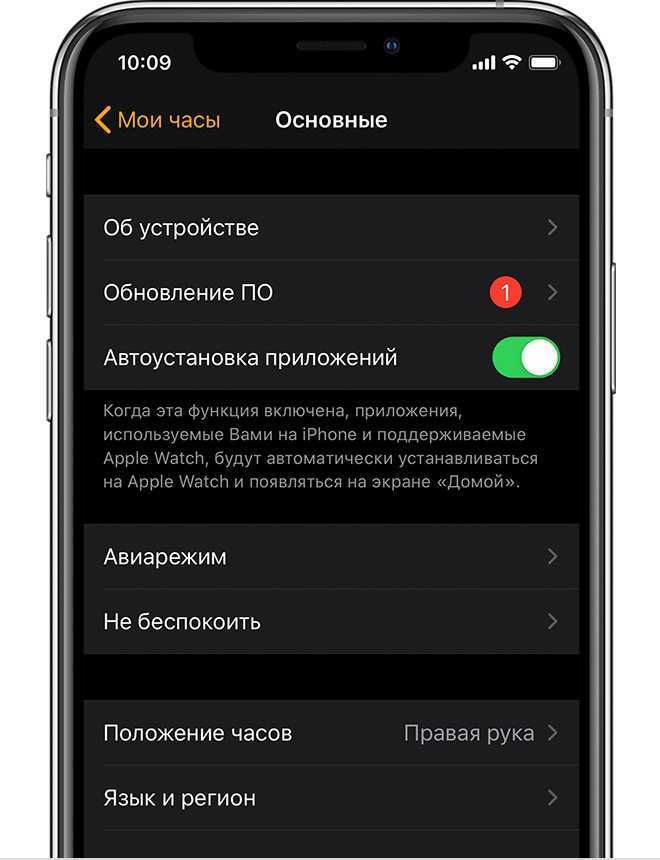
Обновление умных часов через компьютер или айтюнс невозможно
2 этапа обновления
Процедура установки WatchOS 4 проста. Она подразумевает прохождение двух шагов:
- Подготовка
- Прошивка
Оба этапа состоят из нескольких действий. Их выполнение не несет сложностей. Все действия описаны ниже доступным языком.
Перед тем, как прошить часы AppleWatch, обновите iPhone. После завершения обновления версии устройство нужно перезапустить. Когда iPhone включится, можно перепрошивать гаджет.
3 шага подготовки к установке OS4
Подготовка состоит из 3 простых действий. После обновления iPhone, нужно выполнить следующие шаги:
- Зарядить часы на 100%;
- Подключить iPhone к сети интернет;
- Положить часы возле айфона.
Обновляйтесь на WatchOS 4 с подключенным кабелем зарядного устройства. Гаджет может резко отключиться, что недопустимо в процессе его перепрошивки. Пока часы обновляются, аккумулятор тратит энергию быстрее обычного.
5 простых действий обновления
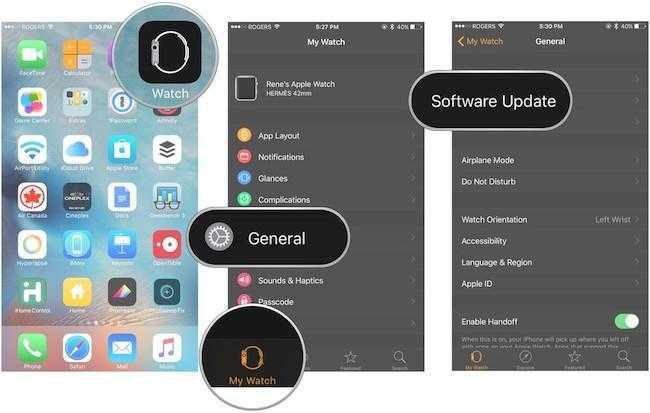
Нужно выполнить следующие действия:
- Войти в главное меню на iPhone;
- Найти программу Apple Watch и открыть ее;
- Кликнуть на вкладку часов;
Важно! На этом этапе откроется меню, где нужно выбрать правильные команды
- Открыть команду «Основные»;
- Нажать на функцию обновления ПО и начать его загрузку. Здесь появляется окно ввода пароля, если таковой установлен на iPhone или на часы.
После выполнения всех указанных действий Эпл Вотч покажут индикатор выполнения. Он информирует о процессе перепрошивки. Среднее время процедуры – 30-60 минут.
В процессе установки OS4 запрещается:
- Отключать питание часов
- Перезапускать оба гаджета
- Закрывать приложение Эпл Вотч
По завершению процедуры часы перезапустятся автоматически.
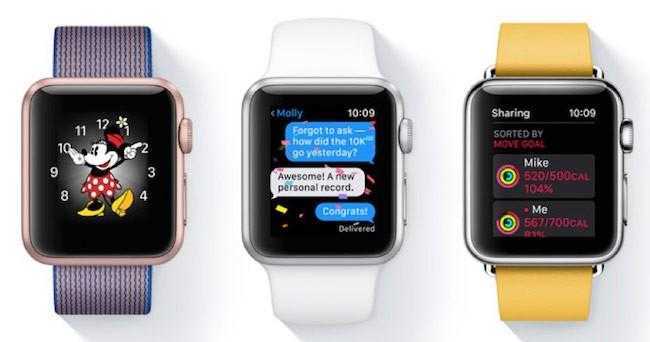
Обновление WatchOS 4.2 вышло на Apple Watch и Apple Pay Cash
Радостная новость для всех владельцев Apple Watch — сегодня появилась новая версия операционной системы watchOS 4.2 для «умных» часиков Apple. Чем же она так хороша? А тем что теперь в часах есть поддержка функции Apple Pay Cash и это далеко не все.
Кто не в курсе, Apple Pay Cash стала доступна впервые на iOS 11.2, которая «прилетела» буквально несколько дней назад. Конечно же система пока доступна только для жителей США, но вскоре Apple расширит ряд стран и мы также сможем пользоваться новым функционалом. Для активации прежде всего нужно включить это с iPhone или iPad. Для этого переходим в «Настройки» — «Wallet» — «Apple Pay».
Если у вас iOS 11.2 и вы живете в США, то там вы увидите пункт Apple Pay Cash.
Как обновить Apple Watch
Для этого достаточно перейти в «My Watch» — «Общие» — «Обновление ПО» и следовать указаниям программы. Как только прошивка будет обновлена, вы сможете увидеть дополнительный пункт Apple Pay в нижней части диалога в сообщениях. Также Pay Cash работает через Siri и Wallet.
Помимо этой функции, в новой watchOS 4.2 было внесено ряд правок и улучшений, что сделало ее еще более быстрой и стабильной. Также сообщается об исправлении критической ошибки, которая приводила к перезагрузке Apple Watch при запросе Siri о погоде. Теперь все нормально.
Кроме это были добавлены новые типы тренировок с поддержкой сторонних приложений, что несколько расширило функционал и без того «умных» часиков.
Видео — как обновить часы и Apple Pay Cash
Сразу смотрите:
- iPhone X зарядка 5 главных вопросов
- Фирменные кейсы Apple для iPhone X
- iPhone Pro Plus или iPhone XL каким будет новый флагман?
- Несколько видео расскажут почему iPhone X стоит купить
- Мелодия от iPhone X каждому!
Ваша оценка:
Как обновить Apple Watch
Для этого достаточно перейти в «My Watch» — «Общие» — «Обновление ПО» и следовать указаниям программы. Как только прошивка будет обновлена, вы сможете увидеть дополнительный пункт Apple Pay в нижней части диалога в сообщениях. Также Pay Cash работает через Siri и Wallet.
Помимо этой функции, в новой watchOS 4.2 было внесено ряд правок и улучшений, что сделало ее еще более быстрой и стабильной. Также сообщается об исправлении критической ошибки, которая при запросе Siri о погоде. Теперь все нормально.
Кроме это были добавлены новые типы тренировок с поддержкой сторонних приложений, что несколько расширило функционал и без того «умных» часиков.
Видео — как обновить часы и Apple Pay Cash
Сразу смотрите:
Настройка
Установка необходимых параметров – трудоемкий процесс. Однако сопряжение устройств проходит на интуитивном уровне, гаджеты высвечивают подсказки для правильного подключения.
Как синхронизировать Айфон с часами в автоматическом режиме
После проделанной работы в первом и втором пунктах следует:
- Расположить смартфон над возникшей анимацией на экране часов.
- Включить видеокамеру и зафиксировать циферблат строго по центру.
- Дождаться оповещения, что пара создана.
Если сопряжение таким образом невозможно (не получается открыть камеру), пара создается вручную.
Создание и разрыв пары
Когда часы подключились к iPhone, пользователю высветится два варианта:
- настроить эппл вотч, как новые;
- восстановить резервную копию из бекапа.
Выбрав подходящий вариант дальше следует:
- Выбрать, на каком запястье будет носиться аксессуар.
- Согласиться с условиями пользования айтюнс.
- Указать собственный Apple ID.
- Подтвердить действия на трех страницах с информацией о сервисах, голосовом помощнике Сири и диагностике.
- Установить пароль. Подтвердить его одновременно на мобильном устройстве и часах.
- Выбрать способ загрузки и инсталляции программ.
- Подождать пока закончится синхронизация.
До конца сопряжения нужно держать устройства близко друг к другу. О завершении создания пары свидетельствует характерное звуковое оповещение и вибрация часов. После указанных сигналов нажать на колесико Digital Crown.
Если запрос о Apple ID не появился, вход можно осуществить позже в программе Apple Watch:
- Открыть приложение.
- Выбрать «Основные».
- Тапнуть на эппл айди.
- Войти в систему.
Шаг с установкой пароля можно без проблем пропустить. Однако лучше продумать комбинацию, чтобы позже пользоваться опциями Apple Pay, Digital Touch и Handoff.
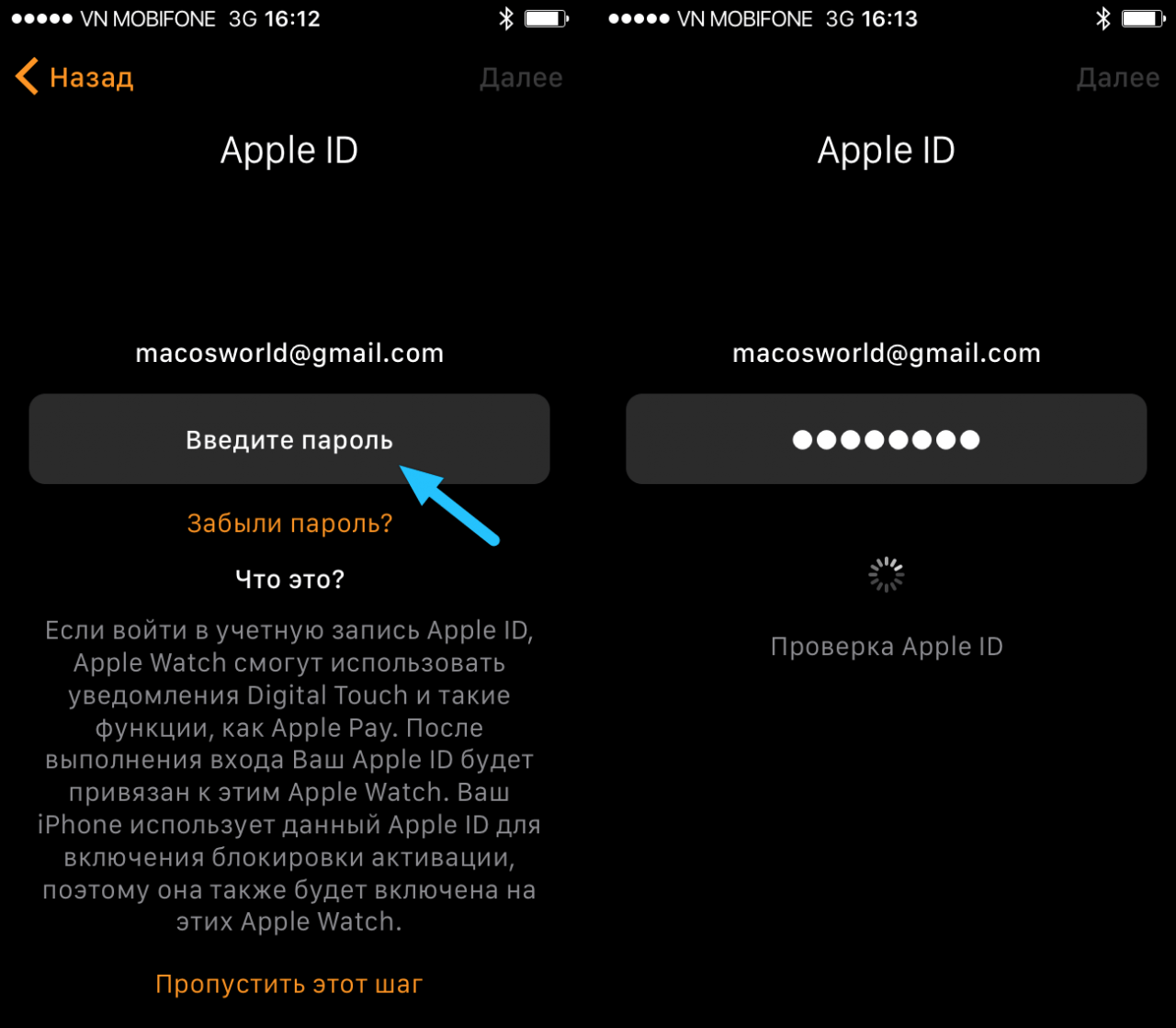
При разрыве сопряжения с Apple Watch на часах возвращаются заводские настройки. Чтобы разорвать пару, нужно разместить телефон и эппл вотч на близком расстоянии друг от друга:
- Открыть приложение Apple Watch.
- Перейти на вкладку под названием «Мои часы». Выбрать подходящее устройство в верхнем углу дисплея.
- Нажать на иконку с буквой «i» (информация).
- Выбрать вариант «Разорвать пару Apple Watch».
- Нажать повторно для подтверждения решения. Подтвердить можно только с паролем.
Перед остановкой сопряжения айфон создает резервную копию часов, которую позже можно использовать для восстановления данных.
Удаление данных без телефона
Если айфон не рядом и разорвать пару пока нет возможности, стереть данные можно таким образом:
- На часах выбрать «Настройки».
- Перейти в «Основные».
- Кликнуть на «Сброс».
- Подтвердить «Стереть контент и настройки».
По завершении операции будут восстановлены заводские параметры.
Как подключить Apple watch к другому iPhone
Чтобы подключить эппл вотч к новому телефону, нужно подготовить:
- собственный Apple ID и пароль;
- подключение к вай-фай двух смартфонов;
- минимальный заряд всех устройств – 50 процентов;
- пароль к часам.
Если есть старый айфон, инструкция переподключения следующая:
- Обновить старый мобильный гаджет и часы.
- Проверить настройки приложений «Здоровье» и «Активность».
- Создать резервную копию старого телефона через iCloud или компьютер.
- Настроить новый айфон.
- Запустить программу Apple Watch на новом смартфоне и следовать ранее описанным действиям.
Если старого айфоне нет при себе, то пошаговый регламент такой:
- Стереть информацию на Apple Watch.
- Настроить новый iPhone.
- Открыть ПЗ эппл вотч.
- Создать пару.
Как подключить Apple watch к компьютеру
Использовать фирменные смарт-часы Эппл в сопряжении с компьютером, как с Айфоном или Айпадом не получится. Однако разработчики компании позаботились о возможности разблокировать Мак с помощью Apple Watch.
В чем полезность указанной функции для обычных юзеров? Автоматическая разблокировка помогает пользователям получить доступ к компьютеру без ввода кодов. Чтобы начать работу с Макбуком достаточно только активировать часы.
Для применения описанной опции следует:
- Включить на ПК Bluetooth, WiFi.
- Авторизоваться в айклауд. Главное, чтобы Apple ID компьютера и смарт-часов были идентичными.
- Настроить на эппл вотч пароль.
- В параметрах Мака разрешить доступ часов к компу.
Подключение к ipad
Приятным бонусом часов считается связь не только с мобильным гаджетом, но и с другой техникой фирмы Apple. Установить сопряжение можно, следуя пошаговой инструкции:
- Активаровать Вай-фай и Блютуза на планшете.
- Включить часы.
- Открыть соответствующее приложение на айпаде.
- Навести камеру планшета на экран часов.
- Дождаться, пока высветиться уведомление о сопряжении.
- Подтвердить регистрацию часов.
Все последующие действия проходят аналогично, как в айфоне.
Подготовка к обновлению
- Обновите iOS на iPhone до последней версии.
- Убедитесь, что часы Apple Watch заряжены хотя бы на 50 %.
- Подключите iPhone к сети Wi-Fi.
- Положите iPhone рядом с часами Apple Watch, чтобы обеспечить их нахождение в радиусе действия.
Обновление может занять от нескольких минут до часа. Возможно, вы примете решение обновить ОС ночью или подождать, пока у вас не появится свободное время.
Обновите часы Apple Watch с помощью iPhone
Когда будет доступно новое обновление, на часах Apple Watch появится соответствующее уведомление. Нажмите Update Tonight (Обновить ночью) в уведомлении, затем на iPhone подтвердите, что обновление необходимо выполнить ночью. В конце дня поставьте Apple Watch и iPhone заряжаться на ночь, чтобы система могла завершить обновление.
Чтобы проверить наличие обновлений вручную, выполните следующие действия.
- Не снимайте Apple Watch с зарядного устройства до завершения обновления.
- Откройте приложение Apple Watch на iPhone и перейдите на вкладку «Мои часы».
- Перейдите в меню «Основные» > «Обновление ПО».
- Загрузите обновление. Если появится запрос на ввод пароля iPhone или Apple Watch, введите его.
- Дождитесь, пока на часах Apple Watch появится индикатор выполнения. Обновление может занять от нескольких минут до часа.
Во время обновления не снимайте часы Apple Watch с зарядного устройства. Не перезапускайте iPhone и Apple Watch и не закрывайте программу Apple Watch. Когда обновление завершится, Apple Watch перезапустятся автоматически.
Обновление непосредственно на Apple Watch
Обновив ОС на Apple Watch до версии watchOS 6, можно устанавливать последующие обновления без iPhone.
- Убедитесь, что ваши часы подключены к сети Wi-Fi.
- Откройте на часах программу «Настройки».
- Перейдите в меню «Основные» > «Обновление ПО».
- Если доступно обновление ПО, нажмите «Установить» и следуйте инструкциям на экране.
Во время обновления не снимайте часы Apple Watch с зарядного устройства. Не перезапускайте iPhone и Apple Watch и не закрывайте программу Apple Watch. Когда обновление завершится, Apple Watch перезапустятся автоматически.
Как устранить типичные проблемы установки watchOS 6

Независимо от того, обновляетесь ли вы до последней версии watchOS или рассматриваете возможность установки бета-версии, всегда полезно иметь под рукой шаги по устранению неполадок на случай, если что-то выйдет из-под контроля. Хотя все должно — и обычно — идет гладко, время от времени они просто не обновляются и не устанавливаются так, как вы ожидаете. Иногда это проблема подключения. Иногда это ошибка проверки. Иногда это не перезагружается. И в других случаях это просто … ничего не делает.
Прочтите: Как загрузить бета-версию iOS 12.4 для разработчиков на свой iPhone или iPad |
Как устранить типичные проблемы установки watchOS 6
Как обновить часы Apple Watch на watchOS 4

WatchOS 4 – это новая операционная система, разработанная специально для установки на часы Apple Watch. Она представляет усовершенствованную версию. Производитель исправил в ней недочеты, добавил новые оформления и функции. Рассмотрим, как правильно и быстро обновить Apple Watch.
Детали о betaprofile
Если на устройство была установлена betaprofile – ОС iOS, watchOS и др. – ее нужно откатить. При наличии тестовых профилей перепрошить гаджет невозможно.
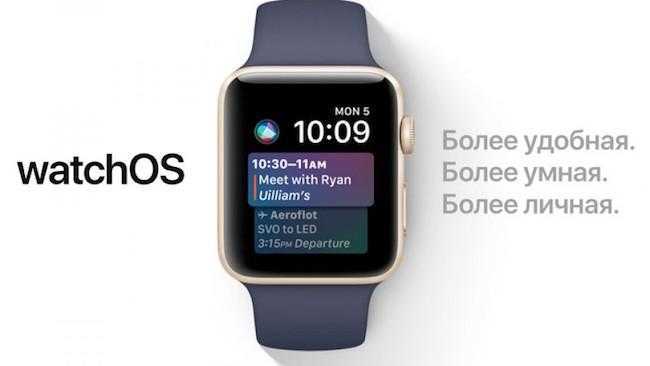
Для удаления бета-версии нужно:
- Открыть главное меню iPhone;
- Активировать приложение Apple Watch;
- Войти во вкладку часов;
- Открыть команду «Основные»;
- Кликнуть на профили.
Важно! В выплывшем окне нужно кликнуть по beta profile и удалить его. Далее на iPhone нужно будет зайти основные настройки и открыть меню «Профили»
В нем найти бета-версию и удалить ее. После совершения этих действий можно начинать обновление AppleWatch по указанной ниже схеме
Далее на iPhone нужно будет зайти основные настройки и открыть меню «Профили». В нем найти бета-версию и удалить ее. После совершения этих действий можно начинать обновление AppleWatch по указанной ниже схеме.
2 этапа обновления
Процедура установки WatchOS 4 проста. Она подразумевает прохождение двух шагов:
- Подготовка
- Прошивка
Оба этапа состоят из нескольких действий. Их выполнение не несет сложностей. Все действия описаны ниже доступным языком.
Прошивка Apple Watch меняется с помощью iPhone. При установке OS4 на часы Эпл нужно использовать новейшую версию iPhone. В противном случае обновление Watch не произойдет.
Перед тем, как прошить часы AppleWatch, обновите iPhone. После завершения обновления версии устройство нужно перезапустить. Когда iPhone включится, можно перепрошивать гаджет.
3 шага подготовки к установке OS4
Подготовка состоит из 3 простых действий. После обновления iPhone, нужно выполнить следующие шаги:
- Зарядить часы на 100%;
- Подключить iPhone к сети интернет;
- Положить часы возле айфона.
Обновляйтесь на WatchOS 4 с подключенным кабелем зарядного устройства. Гаджет может резко отключиться, что недопустимо в процессе его перепрошивки. Пока часы обновляются, аккумулятор тратит энергию быстрее обычного.
5 простых действий обновления
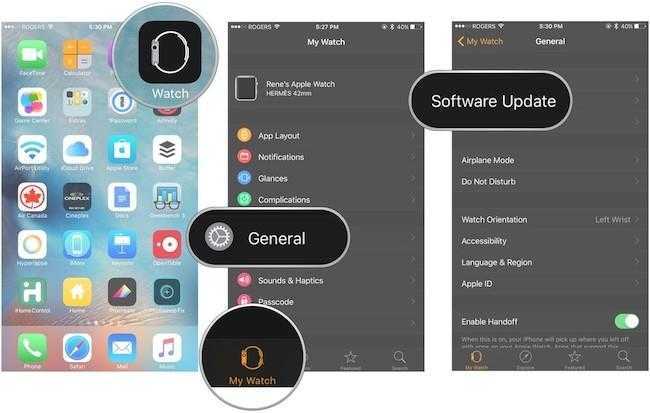
Нужно выполнить следующие действия:
- Войти в главное меню на iPhone;
- Найти программу Apple Watch и открыть ее;
- Кликнуть на вкладку часов;
Важно! На этом этапе откроется меню, где нужно выбрать правильные команды
- Открыть команду «Основные»;
- Нажать на функцию обновления ПО и начать его загрузку. Здесь появляется окно ввода пароля, если таковой установлен на iPhone или на часы.
После выполнения всех указанных действий Эпл Вотч покажут индикатор выполнения. Он информирует о процессе перепрошивки. Среднее время процедуры – 30-60 минут.
В процессе установки OS4 запрещается:
- Отключать питание часов
- Перезапускать оба гаджета
- Закрывать приложение Эпл Вотч
По завершению процедуры часы перезапустятся автоматически.
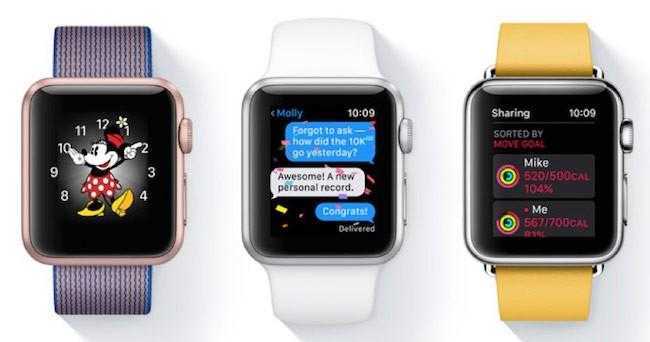
Итог
WatchOS 4 дает пользователю возможность:
- Работать с финансами через Apple Pay Cash и Siri
- Пользоваться усовершенствованными спортивными функциями
- Управлять библиотекой iTunes через совместную работу часов и компьютера
- Ставить новые циферблаты – Siri, «История игрушек», Калейдоскоп
- Устанавливать индивидуальные цели на базе ежемесячных достижений
- Сохранять ТОП новости для чтения
- Слушать радио в прямом эфире и т.д.
От некоторых пользователей поступали жалобы о недочетах предыдущей версии. В OS4 производитель исправил следующие ошибки:
- Невозможность полного заряда
- Резкий перезапуск гаджета после запроса погоды
- Отсутствие прокрутки в пульсометре
- Отсутствие расширения «Закат/Рассвет»
- Прослеживание пульса при деактивированной функции
- Отсутствие напоминаний разминки
- Невозможность отключения таймера и будильника и т.д.
Подождите!
Обновления Apple Watch довольно малы по сравнению с обновлениями для iPhone и Mac, но они все равно занимают смехотворно много времени. Лучше подождать хотя бы час, прежде чем думать о худшем. Чтобы избежать длительного времени обновления, обязательно устанавливайте будущие обновления watchOS в одночасье.
Если вы пытаетесь обновить свои Apple Watch сразу после крупного выпуска watchOS, вы также столкнетесь с очень низкой скоростью загрузки из-за перегрузки сервера. Итак, опять же, терпение помогает.
Программы для Windows, мобильные приложения, игры — ВСЁ БЕСПЛАТНО, в нашем закрытом телеграмм канале — Подписывайтесь:)
Что нужно, чтобы создать резервную копию Apple Watch
- Ваш Apple ID и пароль (для отключения блокировки активации)
- Старый и новый iPhone должны быть подключены к сети Wi-Fi
- Apple Watch и iPhone должны быть заряжены минимум на 50 %
- Пароль к Apple Watch (получите справочную информацию, если забыли его)
У вас есть старый iPhone
Следуйте этим инструкциям, чтобы создать резервную копию данных Apple Watch, прежде чем создавать пару с новым iPhone.
Обновление старого iPhone
Прежде чем перенести данные с Apple Watch на новый iPhone, обновите старый iPhone и часы Apple Watch. Обновление может занять от нескольких минут до часа. Возможно, стоит запустить обновление вечером, чтобы оно было завершено до утра, или дождаться, когда появится время, убедившись, что оба устройства заряжены.
Проверка настроек программ «Здоровье» и «Активность»
Если вы создали резервную копию с помощью iCloud, перейдите в меню «Настройки» > > iCloud и убедитесь, что параметр «Здоровье» включен.
Если вы создали резервную копию с помощью компьютера, зашифруйте ее, чтобы сохранить содержимое программ «Здоровье» и «Активность».
iCloud не сохраняет ваши сведения об обмене данными.
Создание резервной копии старого iPhone
Следуйте этим инструкциям, чтобы создать резервную копию данных старого iPhone в iCloud или на компьютере. При этом будет также создана резервная копия данных Apple Watch. Узнайте, какие данные включаются в резервную копию.
Настройка нового устройства iPhone
Настройте новый iPhone. При выводе вопроса о наличии резервной копии iCloud или iTunes выберите последнюю резервную копию, чтобы восстановить данные со своего старого устройства на новое устройство. Убедитесь, что ваши устройства iPhone и Apple Watch обновлены, иначе резервная копия может не отобразиться в списке.
Когда на iPhone отобразится запрос на использование Apple Watch, нажмите «Продолжить». В противном случае Apple Watch можно настроить вручную на следующем этапе. Воспользуйтесь помощью, если на iPhone не отображается такой запрос.
Запуск программы Apple Watch на новом iPhone
Разместите Apple Watch рядом с iPhone. Откройте приложение Apple Watch на iPhone.
Если на iPhone отображается такой запрос, следуйте инструкциям на экране, чтобы завершить настройку.
Если iPhone запрашивает создание пары, разорвите пару с Apple Watch, чтобы их можно было настроить.
По завершении настройки вы сможете начать использование часов Apple Watch с новым iPhone.
Как установить новую версию watchOS на Apple Watch с помощью iPhone
Это универсальный способ. Он подойдет для всех владельцев Apple Watch, независимо от модели и используемой версии watchOS.
Шаг 1. Проверьте, установлена ли на iPhone последняя версия iOS. Откройте меню «Настройки» — «Основные» — «Обновление ПО». Иногда обновления для часов не показываются из-за устаревшей прошивки на смартфоне.
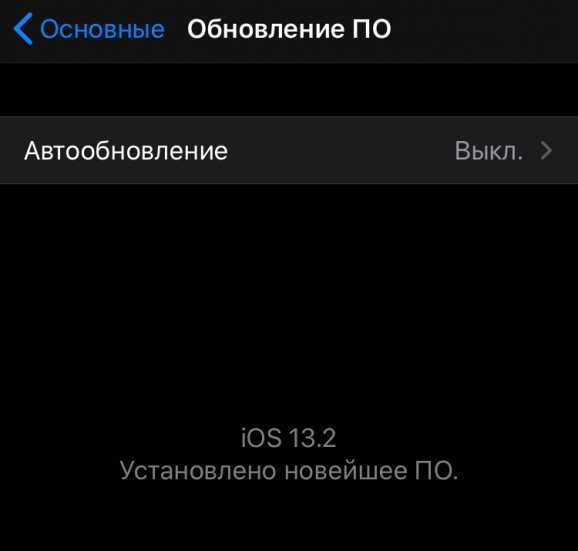
Шаг 2. Запустите приложение Watch и проверьте наличие доступных версий watchOS. Перейдите в меню «Основные» — «Обновление ПО». Подождите, пока система обнаружит обновление.
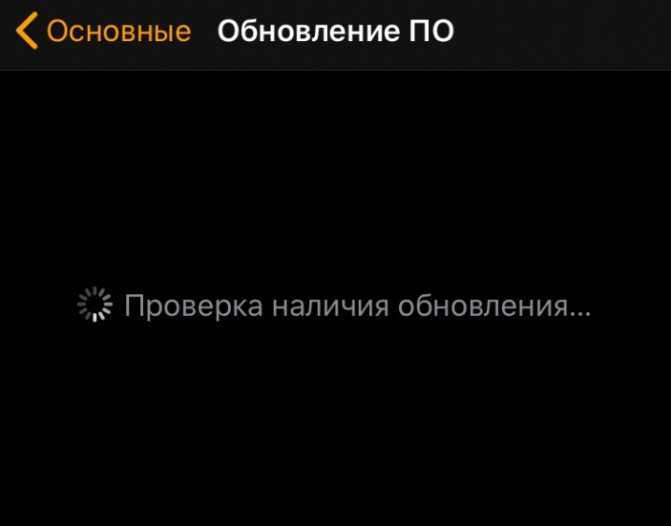
Шаг 3. Скачайте и установите новую версию прошивки. Нажмите кнопку «Загрузить и установить» и дождитесь окончания процесса загрузки. Мы проверили— этот этап может занять около 3 часов.
Когда прошивка скачается и начнет устанавливаться, на экране Apple Watch вы увидите индикатор процесса. Не отключайте зарядное устройство, иначе обновление придется начинать заново.
Совет: Можно попробовать скачать watchOS быстрее. Для этого после начала загрузки обновления перейдите в настройки iPhone и выключите Bluetooth. Когда прошивка загрузится на смартфон, заново включите Bluetooth. Это нужно для переноса файлов на часы.
Apple официально не признает этот способ ускорения скачивания watchOS. Иногда возможны сбои при загрузке ПО с отключенным Bluetooth. В этом случае надо просто вернуться ко второму шагу этой инструкции.
Как обновить Apple Watch Series через iPhone
Обновление умных часов может быть произведено и с помощью айфона. Когда смартфон обновится до самой актуальной версии iOS 6, он сможет заниматься обновлением и загрузкой ПО на самих часах Apple Watch.
Как создать пару с Apple Watch — привязать к другому айфону
ОС watchOS 6 является полностью совместимой с часами даже первой серии и более поздними моделями. Чтобы произвести апдейт до watchOS версии 6, необходимо иметь при себе айфон модели 6s или более позднее устройство, включая iOS 13.
Подготовка, как уже было сказано, состоит в том, что часы должны быть заряжены не менее, чем на 50 %, а айфон пользователя обновлен до максимального состояния ПО.
Важно! Обновление может произойти и за несколько минут, а может длиться часами. Необходимо выбирать заранее выбрать подходящее время
Если обновление доступно, то на часах будет выведено соответствующее сообщение. Необходимо выбрать «Обновить сегодня», а на телефоне подтвердить, что процесс должен быть выполнен именно ночью. В конце необходимо поставить часы на зарядку, так как системе нужна энергия для копирования и перемещения файлов.

Если приостановить зарядку в процессе обновления или ее не хватит для завершения, то придется начинать заново
Для проверки обновлений необходимо:
- Не трогать часы с зарядки во время всего процесса апдейта.
- Открыть программу под названием «Эппл вотч» на своем гаджете.
- Перейти в раздел «Мои часы».
- Найти среди параметров меню «Основные» и конфигурацию «Обновление программного обеспечения».
- Загрузить апдейт, если он доступен. Для этого нужно подтвердить действие.
- Дождаться, пока смарт-часы не выведут на экране уведомление об окончании процесса.
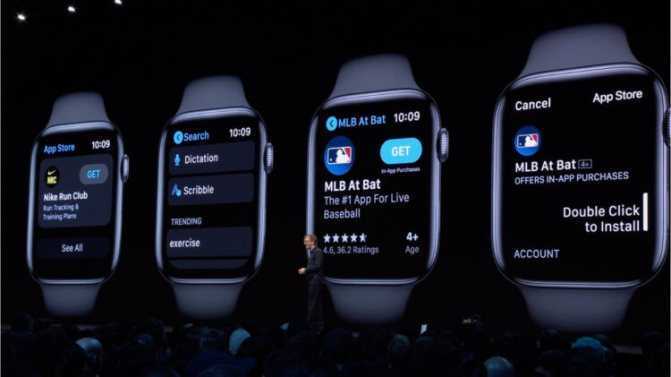
Для автоматического апдейта может потребоваться версия операционной системы часов не ниже шестой
Я потратил целый день на установку watchOS 8 на Apple Watch Series 3. Apple, зачем ты так
В закладки

На прошлой неделе Apple выпустила watchOS 8. Обновление прилетело и на старенькие Apple Watch Series 3.
Установка новой ОС не самое быстрое и простое занятие для владельцев Series 3.
Если у вас еще нет Apple Watch и вы хотите купить самые дешевые часы Apple, а это как раз Series 3, то сначала дочитайте эту статью до конца.
1. Сначала надо разорвать пару Apple Watch и iPhone

В Apple Watch Series 3 всего 8 ГБ памяти, почти половину из них занимает система. Установленные приложения, кэш, загруженные файлы забирают еще пару гигабайтов.
В итоге свободно остается около 1 ГБ. Для установки любого апдейта watchOS необходимо примерно 3 ГБ.
Удалять приложения, музыку и фото бесполезно. В лучшем случае появится пара сотен дополнительных мегабайтов.
Единственный способ получить сразу много свободного места — разорвать пару с iPhone. Это подтверждает и Apple.
Как разорвать пару Apple Watch и iPhone
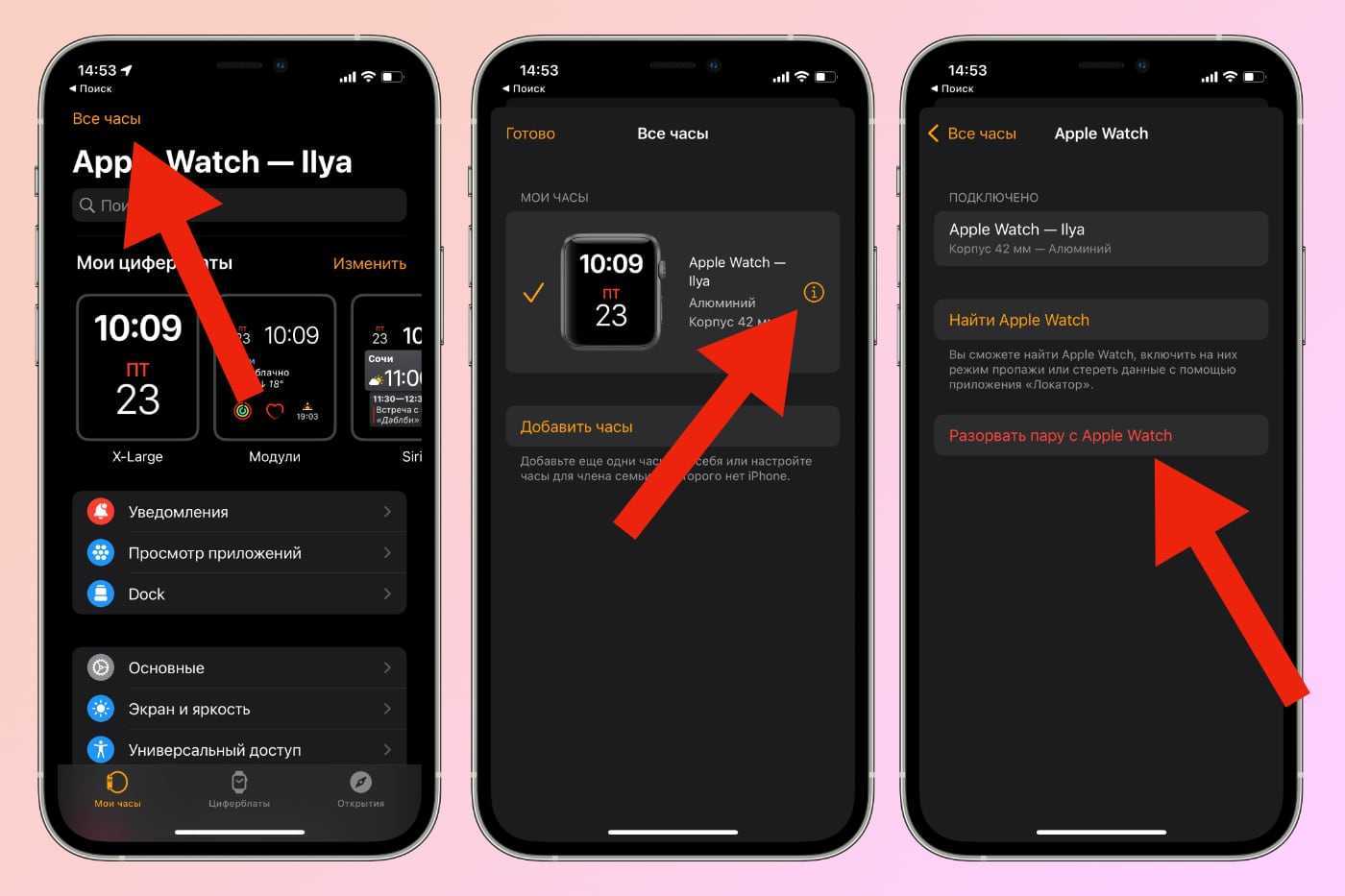
1. Откройте приложение Watch на iPhone 2. Перейдите на вкладку Мои часы и нажмите Все часы 3. Нажмите кнопку i рядом с часами, пару с которыми требуется разорвать 4. Выберите Разорвать пару с Apple Watch.
Либо можете сбросить настройки Apple Watch. Обе процедуры занимают примерно час .
После первого включения часы нельзя восстанавливать из резервной копии. Их надо настроить как новые.
2. Скачайте новую версию watchOS
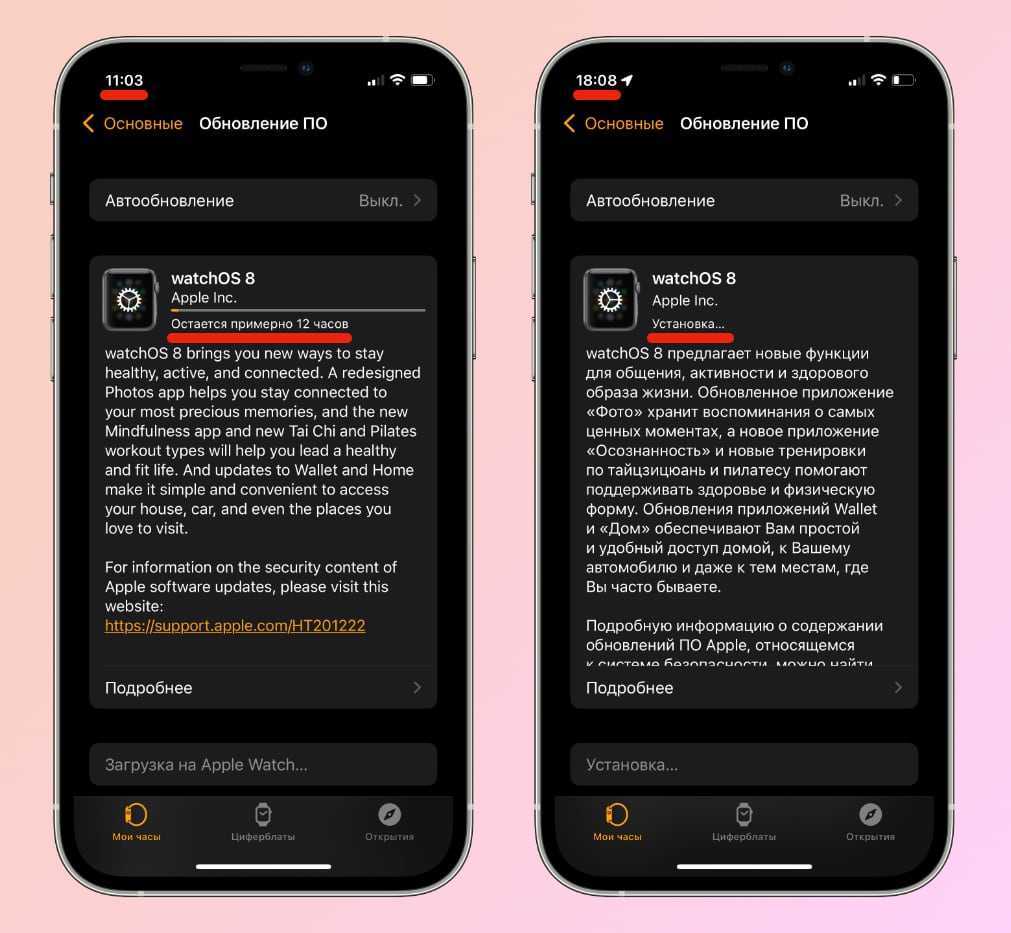
Загрузка обновления кажется простым действием, которое не стоит описывать. Но только не в случае с Series 3.
Независимо от того, будете ли вы скачивать обновление через Apple Watch или приложение Watch на iPhone, учитывайте, что загрузка прошивки займет минимум 6 часов .
При этом айфон и часы должны находиться рядом, иначе загрузка остановится, а возобновится минут через 10 после того, как устройства вновь будут лежать друг с другом.
Также во время скачивания прошивки нежелательно пользоваться айфоном, иначе процесс будет постоянно стоять на паузе.
После загрузки новой версии watchOS начнется установка, которая длится еще около часа .
3. Восстановите резервную копию

Перед скачиванием обновления мы удалили все данные и настроили часы как новые.
Теперь необходимо восстановить все настройки. Для этого надо опять разорвать пару Apple Watch и iPhone (возвращаемся к первому пункту).
На этапе первой настройки выберите пункт «Восстановить из резервной копии», а не «Настроить как новые».
Этот шаг затянется на час.
Никому не советую покупать Apple Watch Series 3 в 2021 году
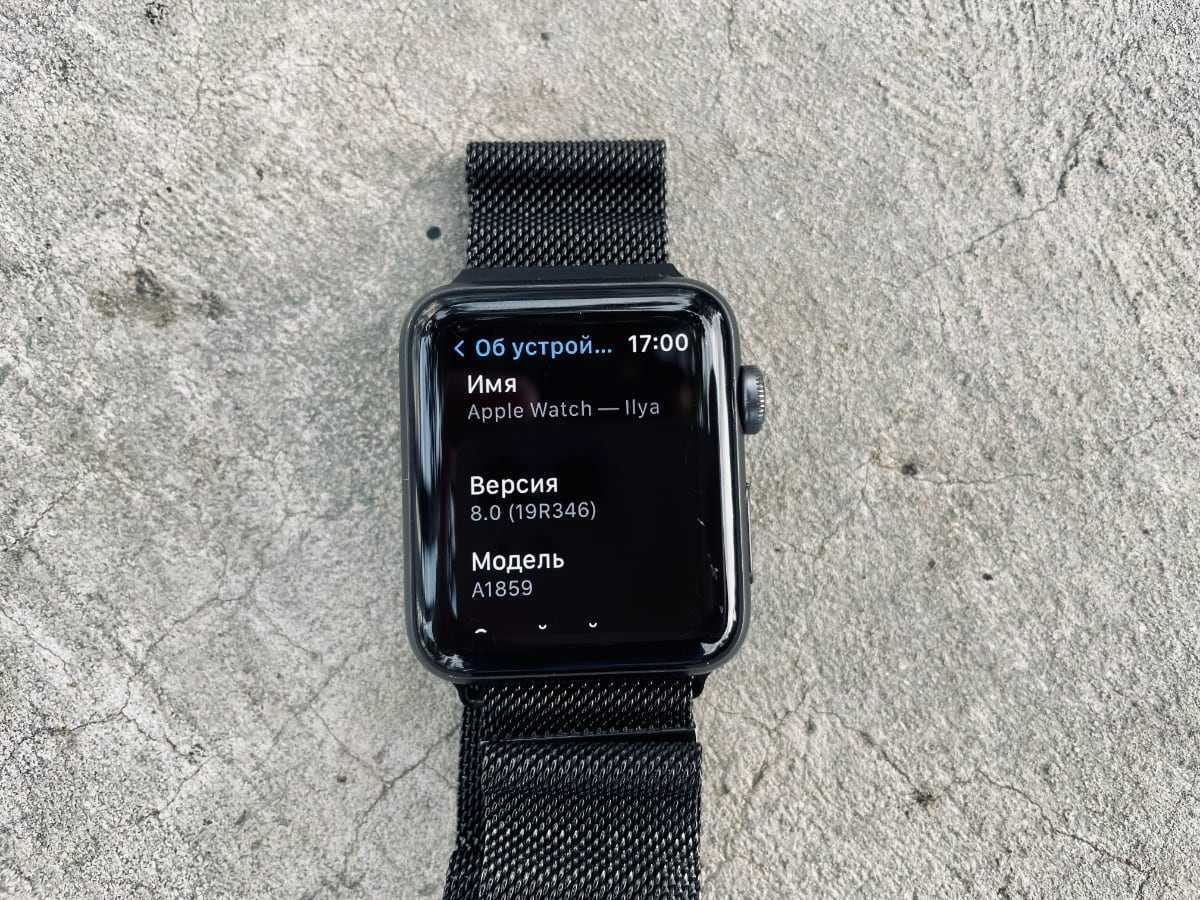
Apple Watch обычно покупаются с запасом на несколько лет. Те, кто приобрел Series 3 2–4 года назад, могут сегодня спокойно пользоваться часами. Работают они не молниеносно, но откровенные тормоза встречаются очень редко. Заряд держат почти два дня.
Но покупать сегодня Series 3, чтобы пользоваться ими в ближайшие пару лет — безумие . Вы не будете постоянно устанавливать обновления, да и в случае с Series 3 это делать необязательно. До установки watchOS 8, мои часы работали на watchOS 7.4, которая вышла полгода назад.
Новые функции и циферблаты Series 3 уже не получат. Максимум на что вы можете рассчитывать это обновленные приложения, которые далеко не всегда нужны.
Я очень сильно удивился, когда Apple оставила Series 3 в продаже. С отсутствием новых функций и циферблатов можно смириться, но установка обновлений происходит явно не так, как должно быть в продукте Apple. И это не считая того, что на обновление часов надо потратить целый день .
Я разорвал пару Apple Watch с iPhone в 10 утра, а получил работающие Apple Watch около 7 часов вечера. При этом мне пришлось практически не пользоваться айфоном, чтобы загрузка обновления не поставилась на паузу.
Если вы задумываетесь о покупке самых дешевых Apple Watch, то берите SE. Они на 7–10 тысяч дороже, возможно, придется подкопить, но они точно стоят своих денег. Apple Watch Series 3 нельзя покупать ни при каких условиях.
В закладки
Действия при наличии ранее установленной бета-версии iOS, watchOS или версии для разработчиков
- Прежде чем начинать обновление, удалите с устройства бета-профиль. Чтобы просмотреть и удалить профиль, выполните следующие действия.
- Откройте на iPhone программу Apple Watch, перейдите на вкладку «Мои часы» и выберите «Основные» > «Профили». Выберите бета-профиль для удаления и нажмите «Удалить профиль». При необходимости введите пароль iPhone.
- Откройте на iPhone программу «Настройки» и перейдите в меню «Основные» > «Профили и управл. устройством». Выберите бета-профиль для удаления и нажмите «Удалить профиль». При необходимости введите пароль iPhone.
- После удаления профилей перезапустите оба устройства и снова проверьте наличие обновления.
Чтобы продолжать использование общедоступной бета-версии iOS, можно повторно установить бета-профиль.
Периодически все производители умных часов выпускают обновления для своих устройств. Некоторые обновления исправляют ошибки, некоторые приносят гаджету новые функции и возможности. Apple также регулярно выпускает обновления, исправляющие ошибки и добавляющие новые виджеты или циферблаты.
Те пользователи, которые уже сменили несколько поколений Apple Watch и уже проделали процедуру обновления не один десяток раз, из этой статьи ничего нового не узнают, но у людей, которые стали владельцем Apple Watch впервые, может возникнуть вопрос – как правильно обновить Apple Watch.

Сделать обновление несложно, но для этого потребуется некоторое время и соблюдение нескольких условий. Мы постараемся подробно описать процесс обновления часов и способы решения проблем, которые могут произойти во время обновления.
Время автономной работы
Я пользуюсь Apple Watch для просмотра уведомлений, отписываю с них на важные сообщения, иногда слушаю музыку, а также слежу за физической активностью (вернее, ее отсутствием). Заметных изменений во времени автономной работы после обновления нет. Как и раньше, заряженные утром часы доживают до следующего утра. Остаток заряда составляет примерно 20%.
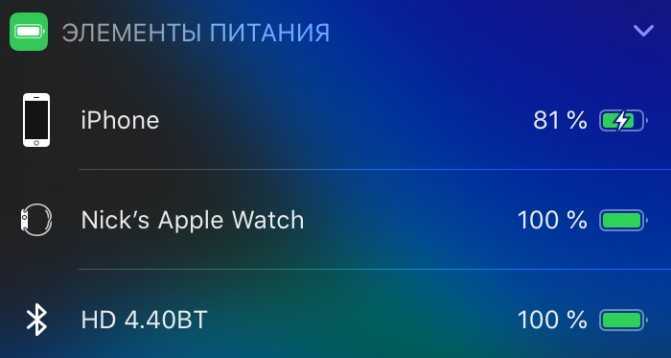
Если подолгу использовать приложения, играть в игры, отслеживать тренировки и принимать звонки с iPhone по Bluetooth, на полный день заряда батареи не хватит. С другой стороны, на watchOS 5 его тоже не хватило бы, так что с автономностью в этот раз все в порядке. Apple осталось только починить iOS 13.2, которая хуже по сравнению iOS 13.1.1.
Самостоятельная перепрошивка
Чтобы самостоятельно перепрошить Apple Watch необходимо приобрести специальное устройство IBUS и выполнить следующие действия:
- с помощью пинцета снять крышку с диагностического порта на корпусе часов;
- подключить переходник, входящий в комплект iBUS и вставить адаптер в диагностический порт;
- при помощи стандартного кабеля Lightning подключить iBUS к Mac;
- перезагрузить часы, зажав колёсико и боковую кнопку на корпусе. При включении, удерживать Digital Crown в нажатом положении, для перехода в режим DFU;
- скачать файлы прошивки;
- нажав Alt на клавиатуре Mac, выбрать в iTunes «Восстановить»;
- выбрать скачанный файл и подождать завершения установки.
Самостоятельно можно выполнить полировку Watch и настройку уведомлений на них.
У каждого экземпляра Apple Watch есть скрытый интерфейсный разъем. Предполагается, что он используется для диагностики смарт-часов на этапе производства. В действительности, с его помощью можно подключить Apple Watch к iTunes и работать как с любым другим iOS-устройством.
Специальный шестиконтактный порт находится внутри одной из канавок для крепления ремешка Apple Watch. Разъем является модифицированной версией Lightning, так как последний несмотря на наличие восьми контактов использует лишь шесть.
Разработчик Стивен Тронтон Смит, используя специальный адаптер iBUS, подключил кабелем Apple Watch к MacBook и через iTunes обновил операционную систему на устройстве. Весь процесс он снял на видео и выложил на YouTube.
К слову, сама Apple нигде не афиширует этот разъем «умных» часов. Предполагается, что с его помощью выполняется установка watchOS на этапе производства Apple Watch, поэтому он есть и в финальной версии гаджета.
Наличие порта в Apple Watch интересно по нескольким причинам. Во-первых, это малоиспользуемые интерфейс компании. Во-вторых, в теории с его помощью к смарт-часам можно подключать «умные» аксессуары. Это могут быть ремешки со сложными сенсорами, дополнительными дисплеями, внешним накопителями или аккумуляторы.
Ожидается, что Apple раскроет потенциал разъема в третьем поколении Apple Watch.

Раньше простые пользователи не могли перепрошить Apple Watch. Из-за этого всегда существовал риск при установке бета-прошивок от Apple.
Если часы превращались в «кирпич», то их могли «вылечить» только в авторизованном сервисном центре Apple. Теперь это может сделать каждый.
Как подключить Apple Watch к iPhone
Вам понадобится заряженные Apple Watch, телефон с запущенным Bluetooth и приложением Watch. Сопряжение устройств весьма интуитивно: часы и телефон сами подсказывают, что делать и куда нажимать. Чтобы подключить Apple Watch к iPhone, нужно сделать следующее:
- Зарядите Apple Watch хотя бы на 60% . Синхронизация с айфон, настройка быстро «скушают» батарею. Да и возможные обновления watchOS требует, чтобы часы были заряжены минимум на 50%. Это очень важный момент, который сэкономит вам кучу нервов. Чтобы зарядить Apple Watch с 0% до 60% понадобится примерно 55–60 минут;

- Включите Apple Watch , долго подержав боковую кнопку (ели они не включаются, то, скорее всего, сильно разряжены и нужно зарядить Apple Watch ещё). Часы сразу попросят вас выбрать язык интерфейса и перейдут в режим создания пары с iPhone.

- Запустите приложение Watch на iPhone и нажмите на кнопку «Создать пару с Apple Watch» и наведите видеоискатель камеры iPhone на «галактику» на экране часов. Процесс напоминает сканирование обычного QR-кода. Все, ваши часы познакомились с iPhone. Но на этом веселье только начинается.
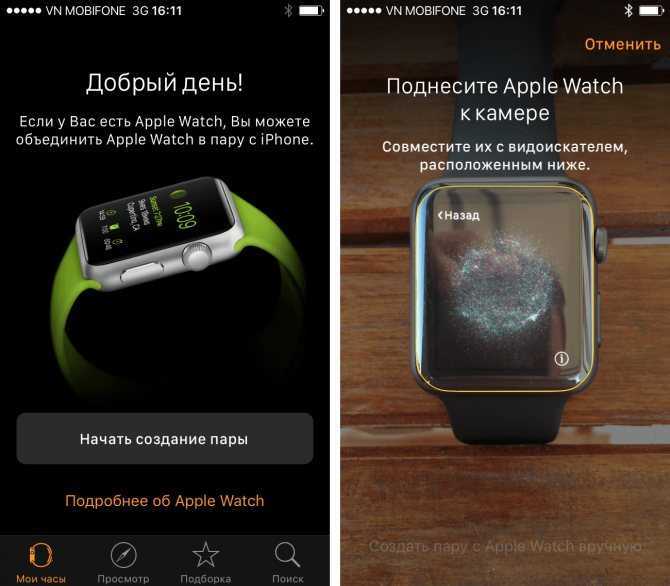
Следуйте подсказкам на iPhone
, чтобы закончить процесс создания пары. Вас попросят выполнить ряд действий, которые уже знакомы многим по активации iPhone или iPad.
Настройка и выбор руки
. Если это ваши первые часы, то нажмите «Настроить как новые Apple Watch». Если настройка выполнялась раньше, можно нажать «Восстановить из резервной копии» и следовать инструкциям на экране. Затем нажмите «Левая» или «Правая» на iPhone, чтобы выбрать руку.
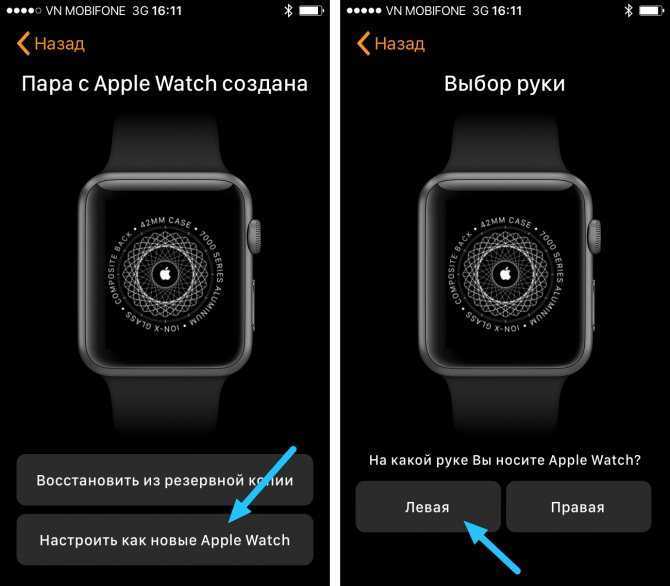
- Введите пароль Apple ID , чтобы пользоваться такими функциями, как Digital Touch и Handoff. Если служба «Найти iPhone» не включена на iPhone, также появится запрос на ее включение.
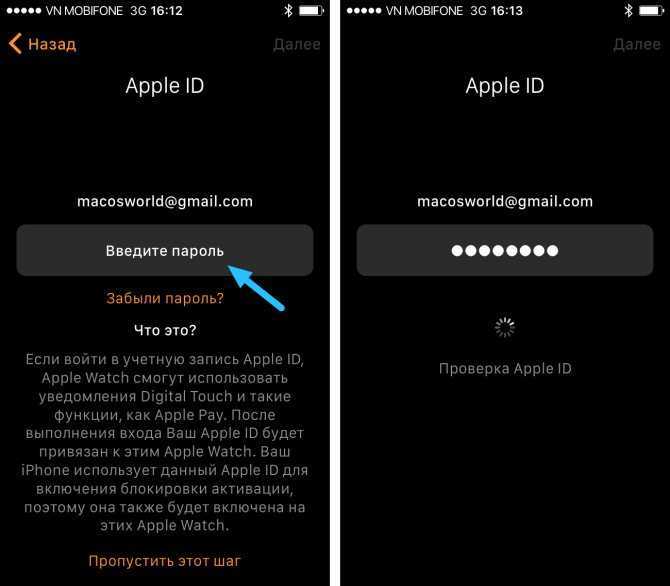
- Проверьте настройки . Настройки iPhone, заданные на экранах «Диагностика и использование», «Службы геолокации» и Siri, будут передаваться на Apple Watch и наоборот. Поэтому если меняются настройки этих служб на одном устройстве, они будут обновлены и на втором.
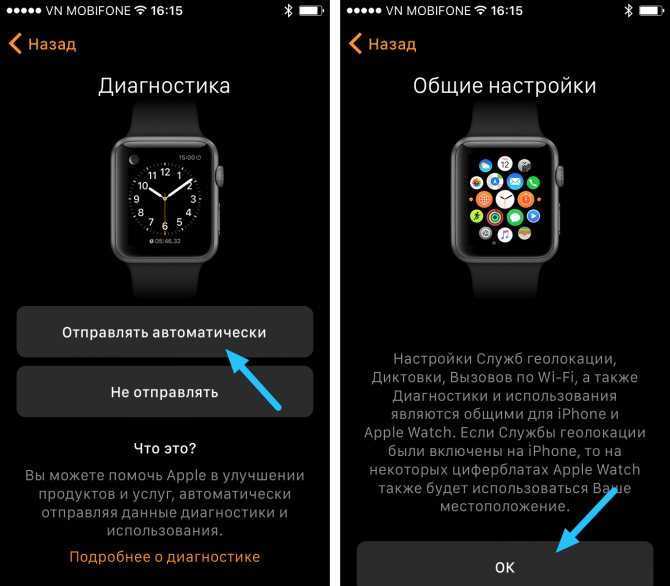
- Создайте пароль . Если нажать «Создать пароль» или «Добавить длинный пароль» на iPhone, можно создать личный код с использованием Apple Watch. Затем необходимо решить, будет ли iPhone автоматически снимать блокировку с часов.
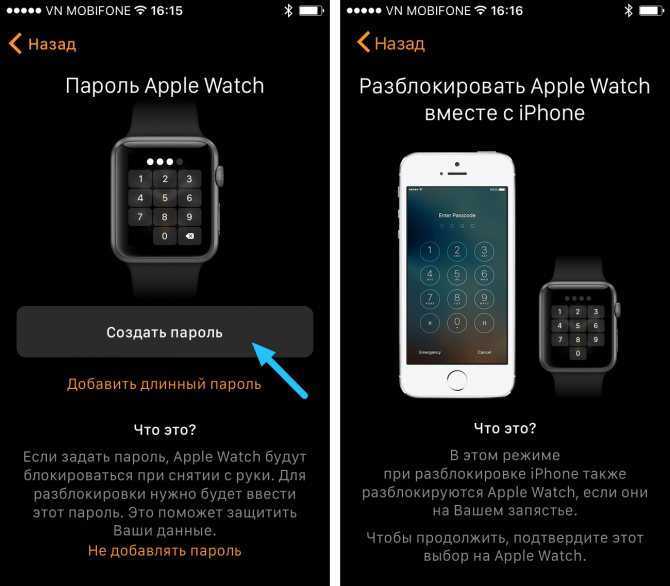
- Синхронизируйте программы . Нажмите «Установить все», чтобы синхронизировать программы iPhone, совместимые с Apple Watch. Нажмите «Позже», чтобы синхронизировать только основную информацию, такую как «Почта», «Контакты» и «Сообщения».
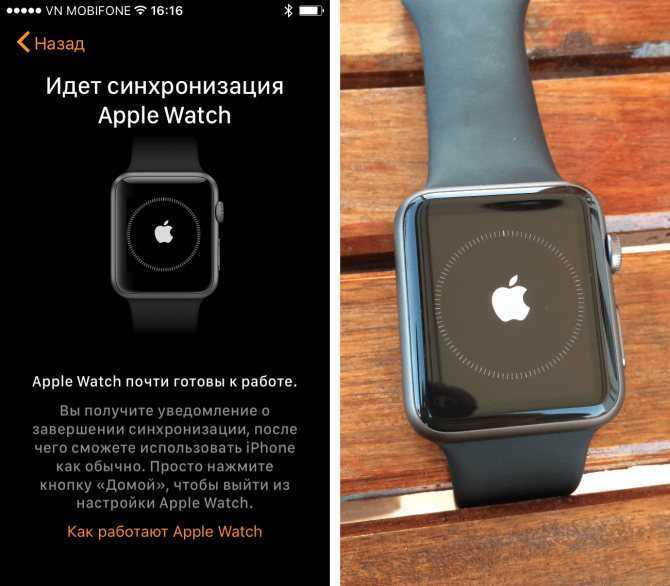
Продолжительность этого процесса зависит от объема синхронизируемых данных. Устройства должны находиться близко друг к другу, пока вы не услышите сигнал и не почувствуете легкую пульсацию Apple Watch.




























